Windows 10`da birçok kullanıcı hesabı açılabilir ve hepsi ayrı ayrı şifrelendirilebilir. Bu kullanıcı hesaplarından herhangi birinin şifresini hatırlamıyorsanız, yapmanız gerekenleri aşağıda sırasıyla vereceğiz.
Windows 10 şifremi unuttum cümlesi oldukça olağan bir durumdur. Bu gibi durumlarda canınızı sıkmamanızı öneriyoruz. İşte sizin için çözüm olabilecek iki çeşit yol.
Sizlere bu yazımızda, Windows 10 Hesap Şifremi Unuttum Çözümü ile ilgili bilgiler vereceğiz.
Windows 10 Hesap Şifremi Unuttum Çözümü – 2019
Windows 10`da birçok hesap oluşturmamıza rağmen, bunlardan sadece bir tanesi yönetici hesabıdır. Şifreyi hatırlayamadığınız hesap yönetici hesabı değilse ve yönetici hesabının şifresini biliyorsanız, işimiz biraz daha kolay olacaktır. Şifre değiştirme, sıfırlama işlemi için yönetici hesabını kullanabilirsiniz.
Aşağıdaki adımları takip ederek, Windows 10 hesap şifresi değiştirme işlemini gerçekleştirebilirsiniz.
Adım 1: Bilgisayarınızın yönetici hesabına girin.
Adım 2: “Başlat” butonuna tıklayın ve ardından arama çubuğuna “cmd” yazın.
Adım 3: “Komut İstemi” ekranına geldiğinizde, net user + kullanıcı adı + yeni parola yazın. Enter tuşuna basın.
Bu işlemleri tamamlamanızın ardından, Windows 10 kullanıcı hesabı şifresini değiştirme işlemini tamamlamış olacaksınız.
Windows 10 Şifre Kırma Programıyla Şifre Kaldırma
Bu yöntem, diğer yönteme göre daha garantidir. Önereceğimiz programın ücretli olması biraz canınızı sıkabilir. Bilgisayarınızdaki bulunan bilgiler, dosyalar sizin için daha değerliyse, garanti bir yöntem olan bu yöntemi denemenizi öneririz.
Aşağıdaki adımları takip ederek, Windows 10 şifre kaldırma programı kullanarak işlemini gerçekleştirebilirsiniz.
Adım 1: Windows Password Key Enterprise programını indirin. Bu deneme sürümüdür.
Adım 2: Programın kurulumunu tamamlayın. Daha sonra, ön yüklenebilir bir USB sürücüsüne, erişiminizin olduğu bir bilgisayardan, aşağıdaki adımları gerçekleştirin.
- Programı çalıştırın. Mevcut 4WinKey resim dosyasını seçmek için “Gözat”`a tıklayın. Dosya genellikle varsayılan olarak bulunmaktadır.
- Adım 2: “Usb Flash Sürücü”seçeneğini seçin ve aşağı açılır listeden USB flash sürücüsünü belirtin.
- Adım 3: Yazma işlemine başlamak için “Yaz”seçeneğine tıklayın. Bir kaç dakika sürecek olan bu işlem tamamlandığında “Tamam” butonuna tıklayın ve USB sürücüsünü çıkartın.

Adım 3: Yukarıdaki adımları tamamladıktan sonra, bilgisayarınızın BIOS ayarlarına girerek, CD / DVD / USB`den başlatmak için BIOS ayarlarını yapın. BIOS boot ayarlarının nasıl yapılacağını bilmiyorsanız, Boot Nedir? makalemizden faydalanabilirsiniz.
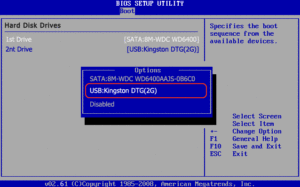
Adım 4: Daha sonra, program ara yüzü açılacaktır. Açılan pencerede, “Windows Kurulumu”`nu seçin ve “İleri” butonuna basın. Buradan da, Windows 10 hesap şifresini kaldırmak veya sıfırlamayı seçin.
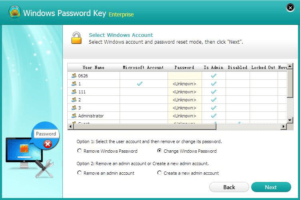
Yukarıdaki işlemleri tamamlamanızın ardından bilgisayarı yeniden başlatın. Artık hesap şifresi olmadan yönetici hesabınıza rahatlıkla giriş yapabilirsiniz.
Bu konuyla alakalı aklınıza takılan herhangi bir şey varsa lütfen bize sormaktan çekinmeyin.
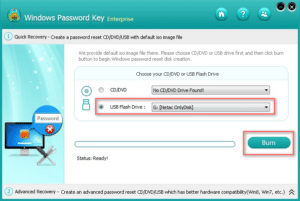
Yonetici hesabina girerek sorunumu hallettim. Olmasaydi programi indirecektim. Cok iyi oldu bu tesekkur ederim.